Författare:
Carl Weaver
Skapelsedatum:
27 Februari 2021
Uppdatera Datum:
1 Juli 2024
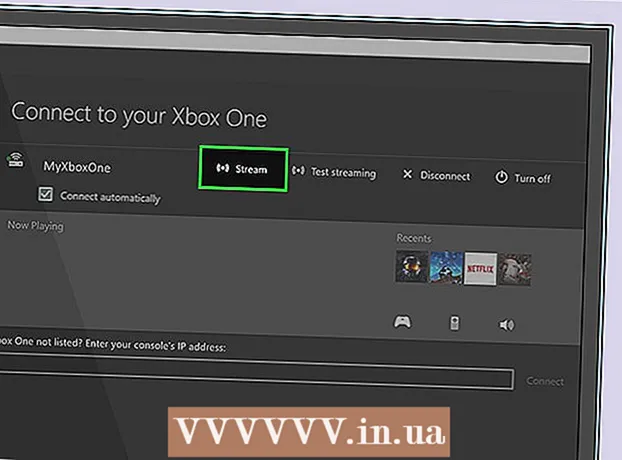
Innehåll
Vill du använda din gamla Xbox 360 -handkontroll på din Xbox One? Du kommer inte att kunna ansluta en Xbox 360 -kontroller direkt till din Xbox One, men du kan använda en Windows -dator. Lär dig hur du ansluter din Xbox 360 -kontroller till din Windows 10 -dator och överför spel från din Xbox One till Xbox -appen på din dator i den här artikeln. Du behöver en Xbox One, Windows 10 PC, Xbox 360 Wired Controller eller Xbox 360 Wireless Controller med Wireless Adapter.
Steg
 1 Anslut din Xbox 360 -kontroller till din dator. Anslut den trådbundna Xbox 360 -kontrollen till USB -porten och den trådlösa handkontrollen till den trådlösa adaptern. Windows 10 PC och Xbox One måste vara i samma nätverk.
1 Anslut din Xbox 360 -kontroller till din dator. Anslut den trådbundna Xbox 360 -kontrollen till USB -porten och den trådlösa handkontrollen till den trådlösa adaptern. Windows 10 PC och Xbox One måste vara i samma nätverk. - Dessutom måste dessa enheter använda samma anslutningstyp. Till exempel kommer ingenting att fungera om datorn är ansluten till nätverket via en Ethernet -kabel och spelkonsolen är ansluten via en trådlös nätverksmodul.
 2 Slå på din Xbox One. Gör detta även om din Xbox One inte kan styras med en Xbox 360 -kontroller.
2 Slå på din Xbox One. Gör detta även om din Xbox One inte kan styras med en Xbox 360 -kontroller.  3 Starta Xbox -appen på din dator. Klicka på Xbox -logotypen på en grön bakgrund; det finns i startmenyn.
3 Starta Xbox -appen på din dator. Klicka på Xbox -logotypen på en grön bakgrund; det finns i startmenyn. - Logga in på Xbox -appen med ditt Xbox One -konto.
 4 Klicka på Förbindelse. Du hittar den här knappen i den vänstra rutan i Xbox -appen; knappen har en ikon som ser ut som en Xbox One. Datorn upptäcker Xbox One om båda enheterna är i samma nätverk.
4 Klicka på Förbindelse. Du hittar den här knappen i den vänstra rutan i Xbox -appen; knappen har en ikon som ser ut som en Xbox One. Datorn upptäcker Xbox One om båda enheterna är i samma nätverk.  5 Klicka på Strömning. Du hittar det här alternativet högst upp på skärmen bredvid prickikonen och två trådlösa signaler. Spel från din Xbox One streamas nu till din dator och spel kan styras med en Xbox 360 -kontroller som är ansluten till din dator. Bilden från Xbox One visas på TV -skärmen eller skärmen.
5 Klicka på Strömning. Du hittar det här alternativet högst upp på skärmen bredvid prickikonen och två trådlösa signaler. Spel från din Xbox One streamas nu till din dator och spel kan styras med en Xbox 360 -kontroller som är ansluten till din dator. Bilden från Xbox One visas på TV -skärmen eller skärmen.
Tips
- För bästa upplevelse, anslut både din dator och Xbox One till din router med en Ethernet -kabel.
- För att minska förseningar klickar du på Ändra kvalitet i det övre högra hörnet av Xbox -appen och sänker bildkvaliteten. Även om du ställer in bilden med lägsta kvalitet, kommer TV: n att visa en bra bild.



